[ad_1]
Oltre il sessanta per cento delle email proviene da mailing list o da spammer. Gmail ne filtra automaticamente alcuni, mentre altri popolano la tua casella di posta, rendendo difficile individuare quelli importanti. Tuttavia, se queste e-mail non necessarie contengono una parola specifica o una frase ripetuta, puoi bloccarle del tutto con pochi clic. Diamo un’occhiata ai diversi metodi per bloccare le email in Gmail utilizzando una parola o una frase in questa spiegazione. Inoltre, puoi imparare a controllare e bloccare i collegamenti e-mail non sicuri su Gmail.
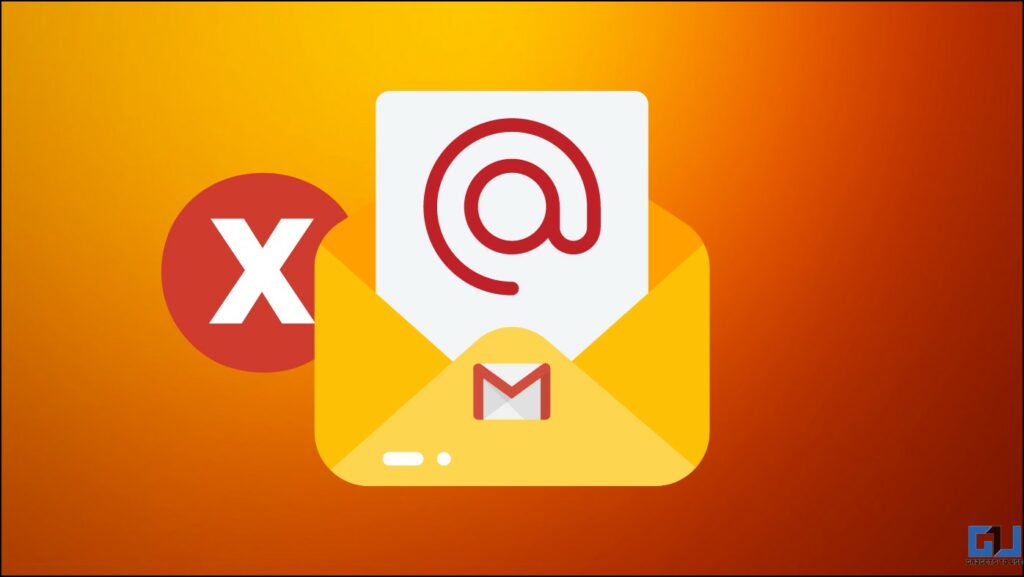
Come bloccare le email in Gmail tramite Word o Phrase?
Grazie ai filtri Gmail e a diverse estensioni di Chrome, bloccare le email contenenti una parola o una frase specifica è diventato abbastanza comodo. Imposta un nuovo filtro o installa l’estensione Blocca mittente per iniziare. Inoltre, puoi utilizzare altri metodi ingegnosi elencati di seguito per filtrare lo spam e annullare l’iscrizione a più newsletter su Gmail contemporaneamente.
Metodo 1: imposta i filtri per bloccare le email in Gmail tramite una parola/frase
I filtri Gmail sono regole che consentono agli utenti di gestire le email nella casella di posta. Di conseguenza, puoi impostare un filtro di parole o frasi per bloccare le email contenenti parole ripetute in email diverse. Segui questi passaggi per configurarlo:
1. Apri Gmail e fai clic Impostazioni per aprire le opzioni di ricerca.
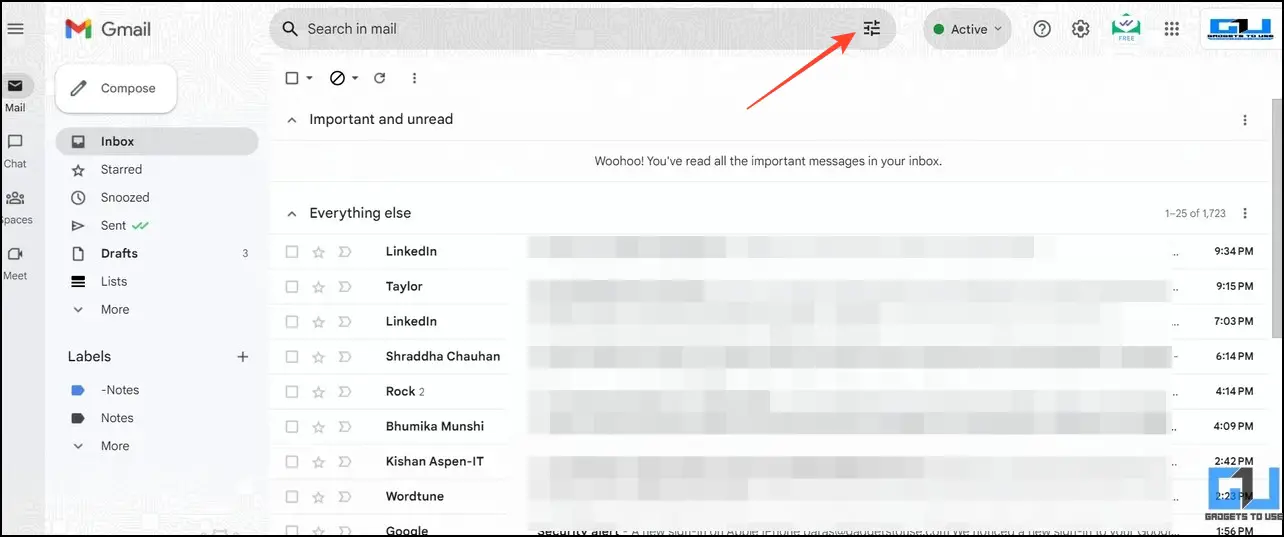
2. Inserisci la parola o la frase che desideri filtrare accanto a “Ha le parolecolonna. Se desideri aggiungere più parole o frasi, separale utilizzando virgolette doppie e l’operatore OR. Ad esempio, “PrepAI” O “Wordtune”. Clicca il Crea filtro pulsante.
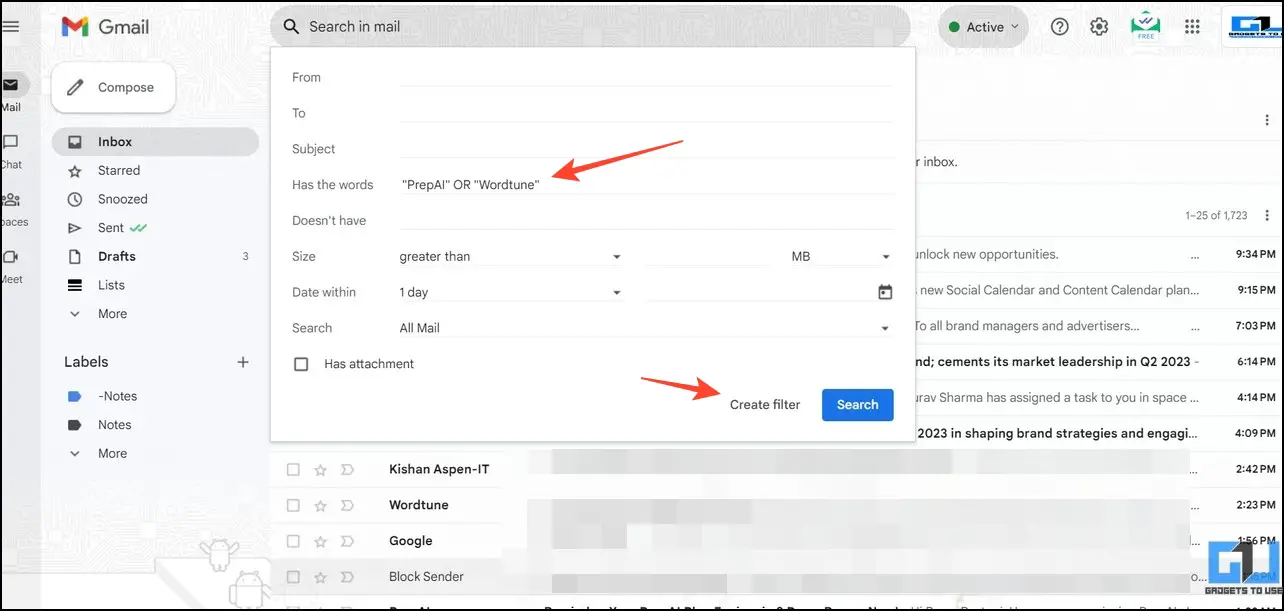
3. Accendere Salta la posta in arrivo per ignorare le email corrispondenti dall’etichetta principale. Puoi anche applicare modifiche alle email esistenti utilizzando il pulsante “applica il filtro alle conversazioni corrispondenti.’ Clicca il Crea filtro pulsante per finalizzare le modifiche.
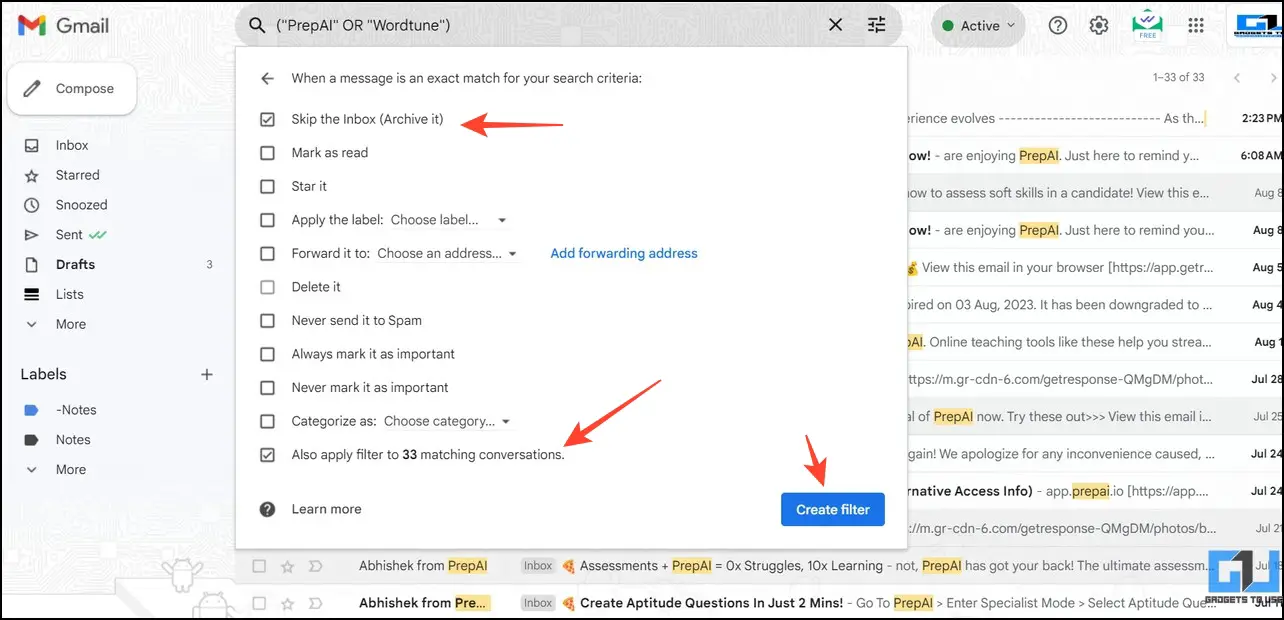
Metodo 2 – Utilizzo dell’estensione Gmail Blocca mittente
Se non vuoi affrontare il fastidio di impostare manualmente un filtro Gmail, puoi installare l’estensione Gmail blocca mittente per eliminare tutte le email non necessarie basate su una parola o una frase. Ecco cosa devi seguire:
1. Installa l’estensione Block Sender dal Chrome Web Store sul tuo browser.
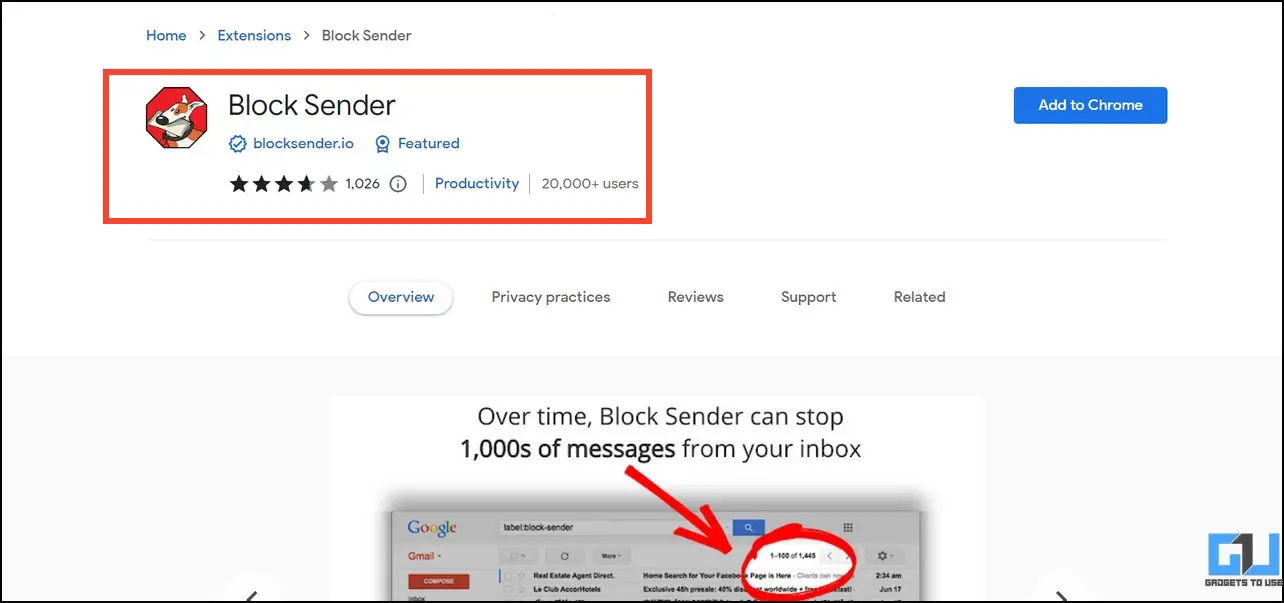
2. Crea un nuovo account e login per utilizzare il servizio con le tue credenziali.
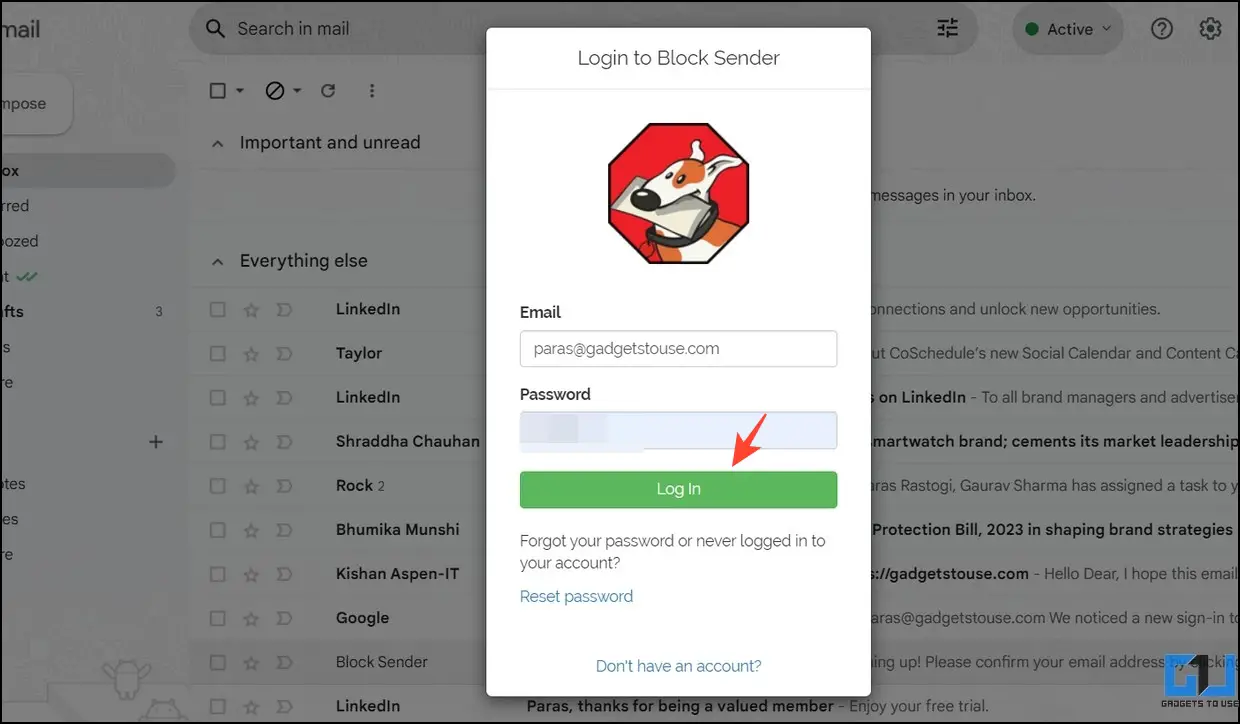
3. Clicca il Nuovo blocco opzione per impostare una nuova regola email.
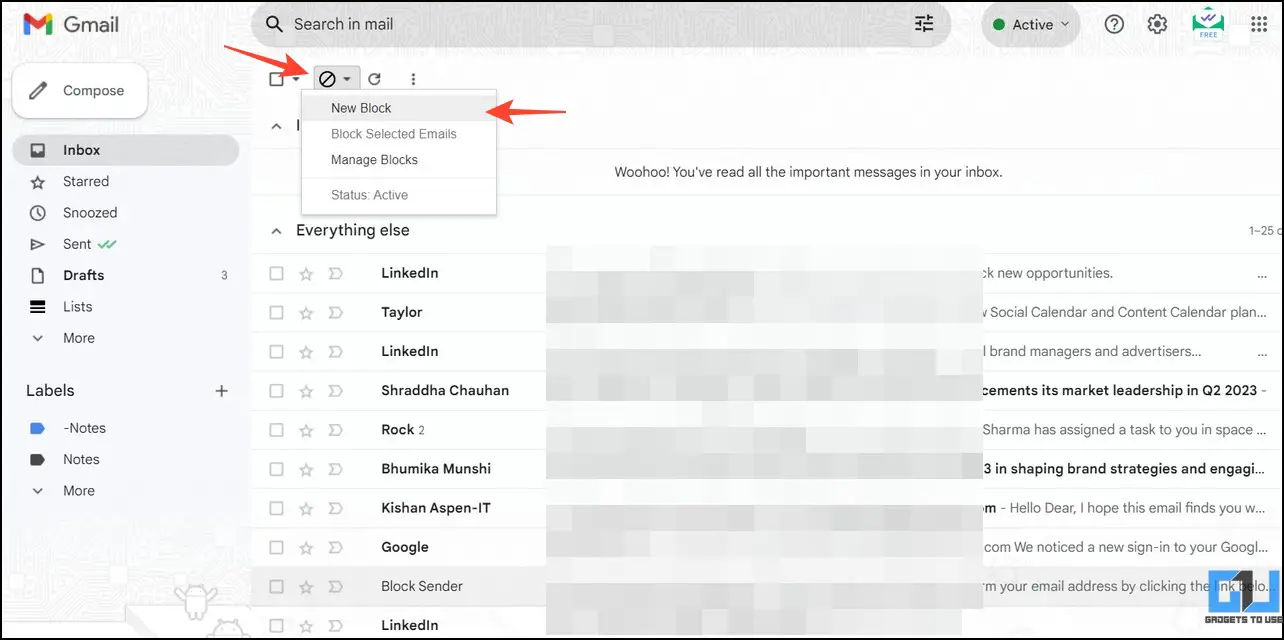
4. Scegliere ‘Frase‘ Sotto ‘Cosa devi bloccare.’
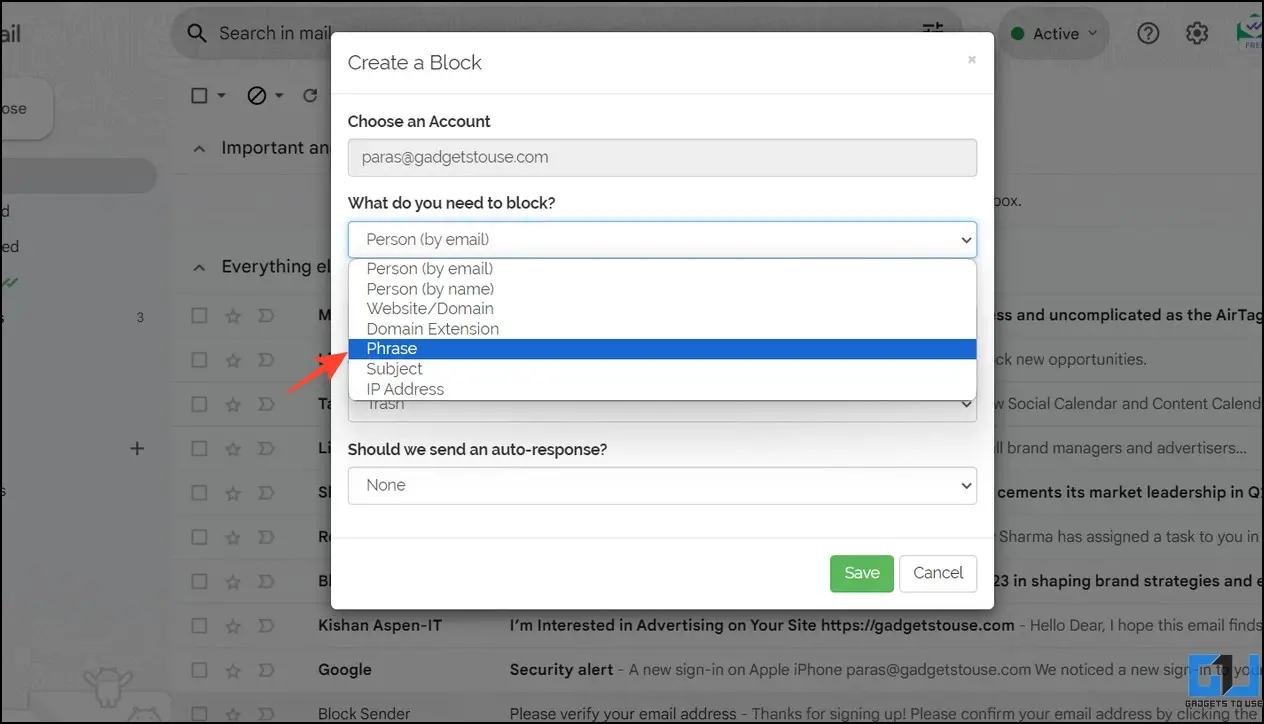
5. Infine, imposta la destinazione di destinazione per le email bloccate e fai clic su Salva.
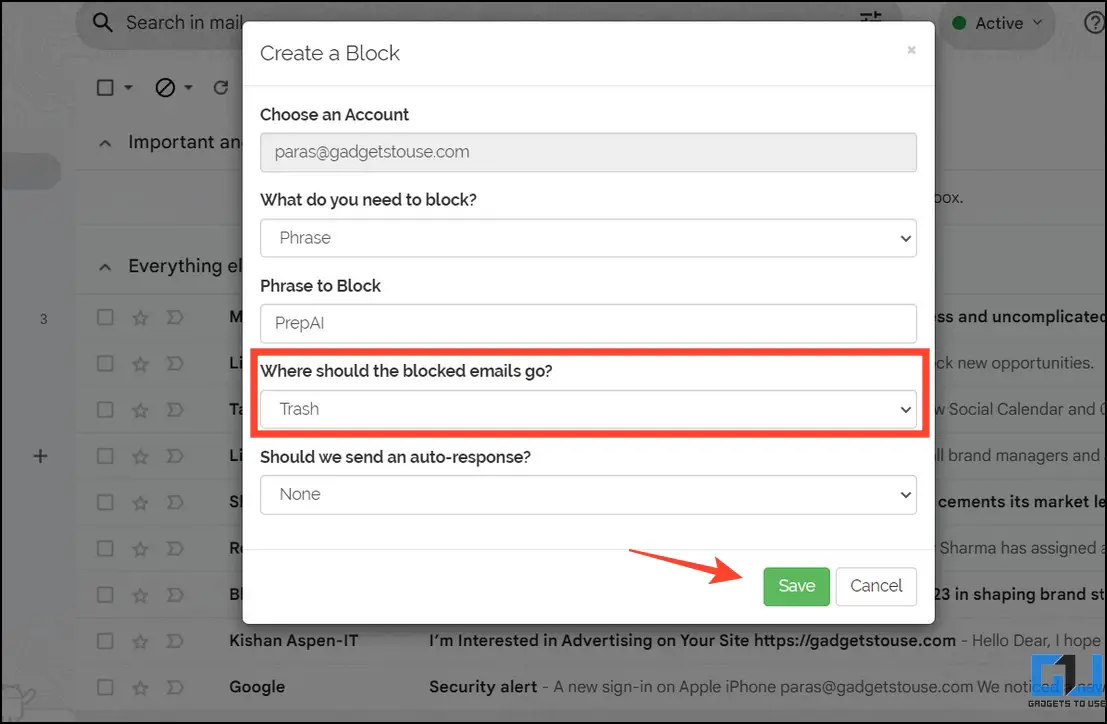
6. Per gestire le regole di blocco esistenti per la posta elettronica, fare clic su Bloccare e premi “Gestisci blocchi.’
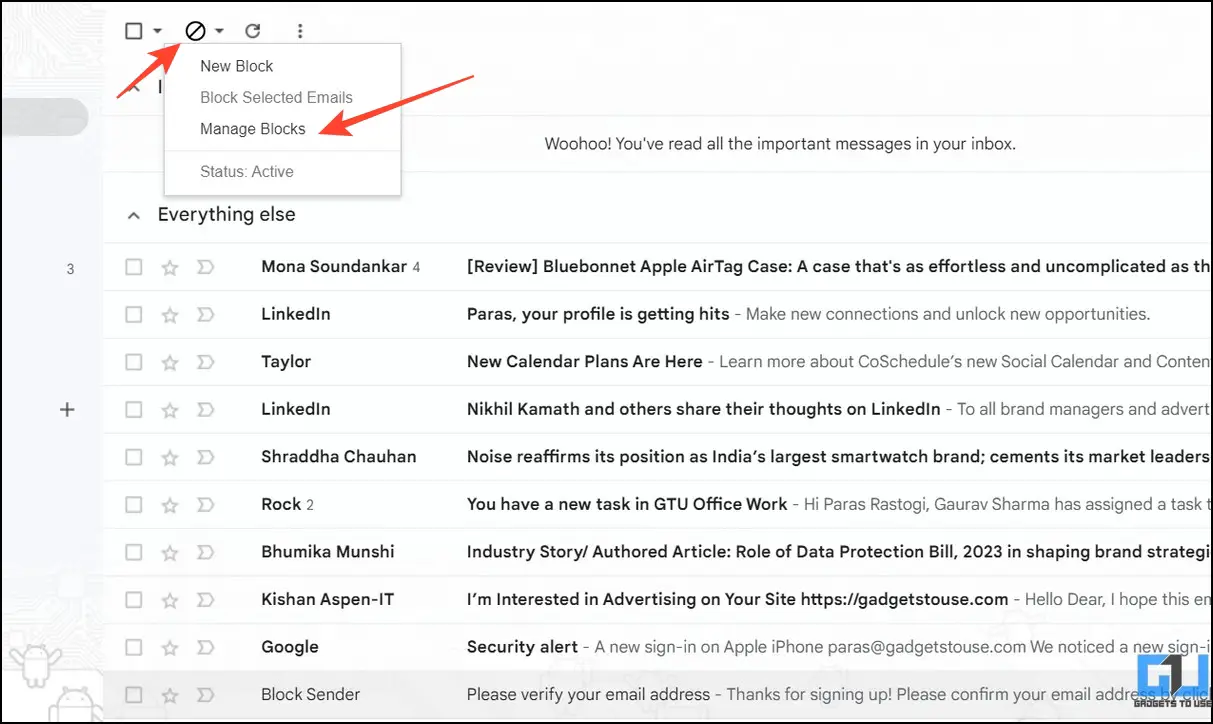
7. Seleziona e gestisci le regole esistenti con Modificare O Eliminare pulsanti.
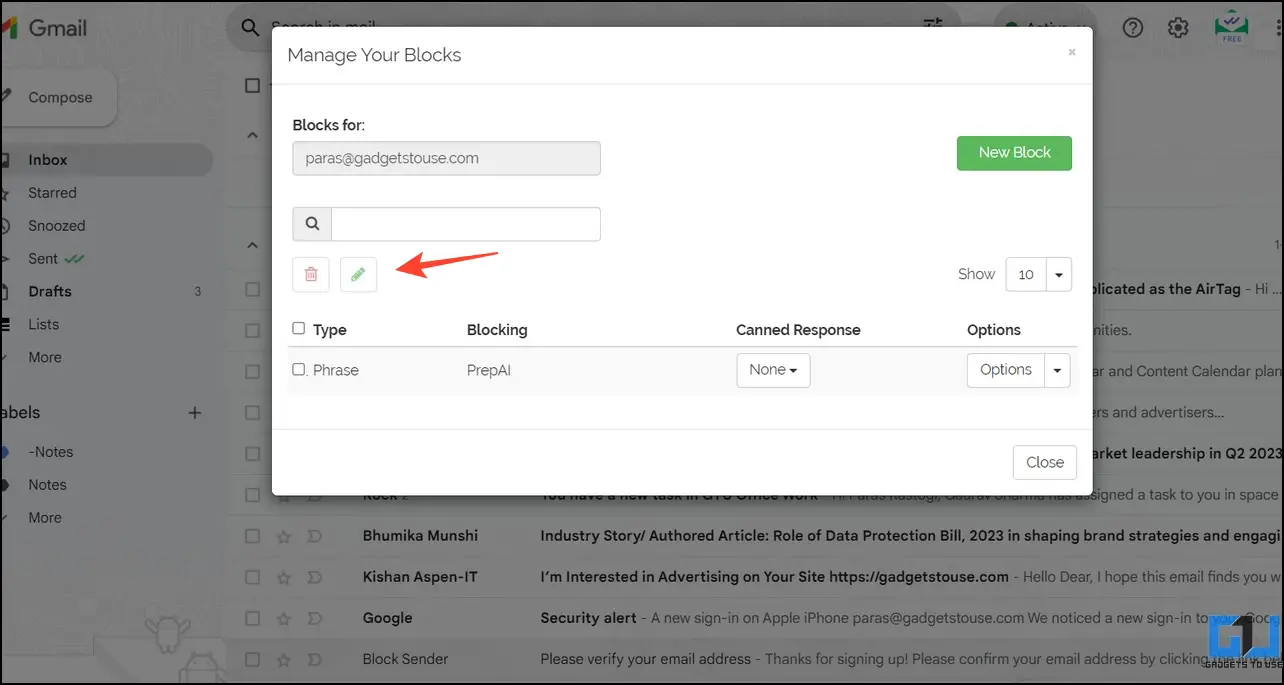
Metodo 3: filtra tutte le email di marketing e di spam su Gmail
Identificare e filtrare le email di marketing e di spam è un modo sicuro per aumentare la tua produttività su Gmail. Per evitare che queste email inutili ingombrano Gmail, puoi consultare la nostra guida dettagliata sul filtraggio delle email di marketing e di spam.
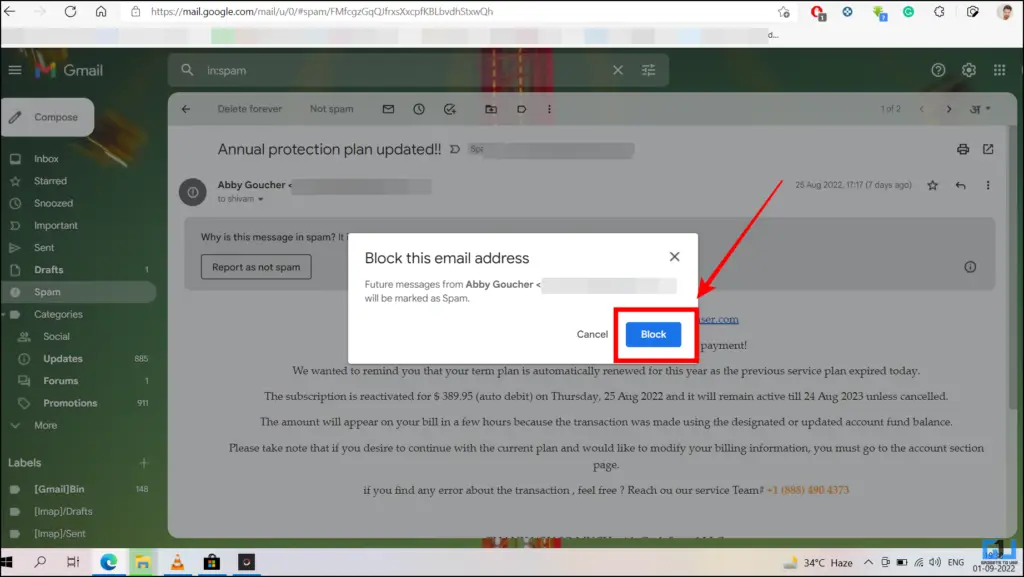
Metodo 4: annulla l’iscrizione ai collegamenti e-mail con un clic
Le persone spesso si iscrivono alle newsletter per ricevere aggiornamenti sui propri prodotti o servizi. Tuttavia, l’iscrizione a troppe newsletter può riempire rapidamente il tuo Gmail. Fortunatamente, l’estensione Trimbox per Gmail può aiutarti a identificarli e ad annullare l’iscrizione in pochi clic. Segui questi passaggi per una soluzione semplice.
1. Aggiungi l’estensione Trimbox al tuo browser.
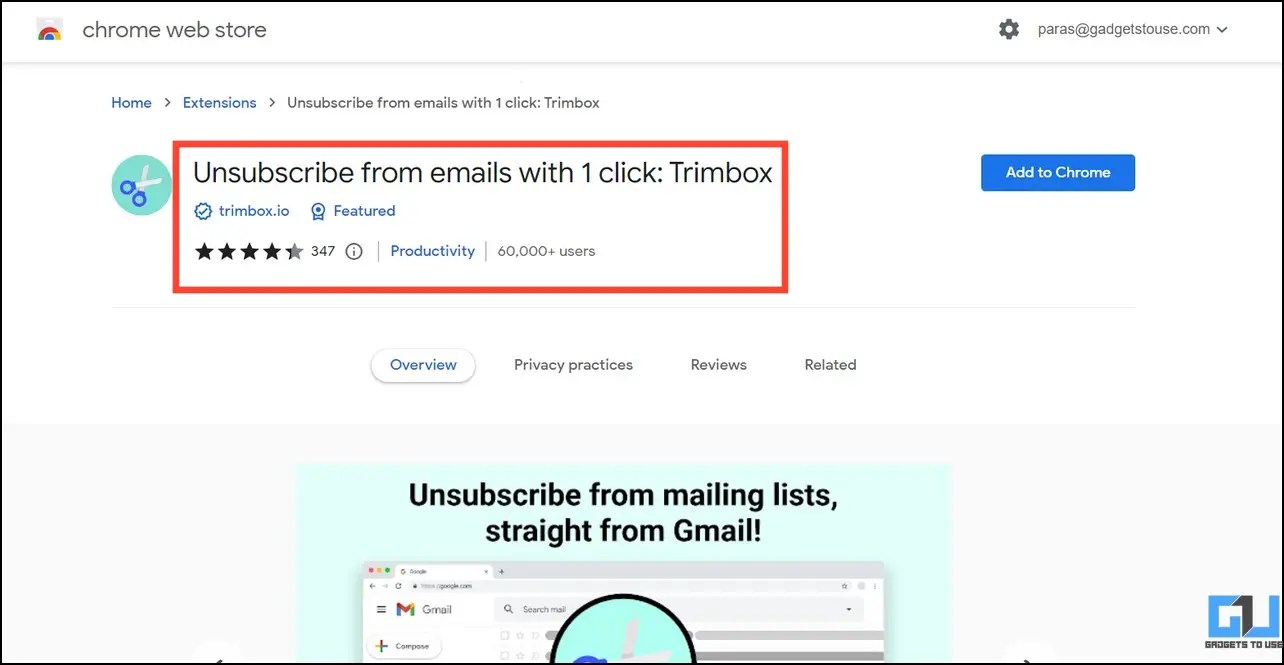
2. Apri Gmail e fai clic Iniziare sulla notifica di Trimbox.
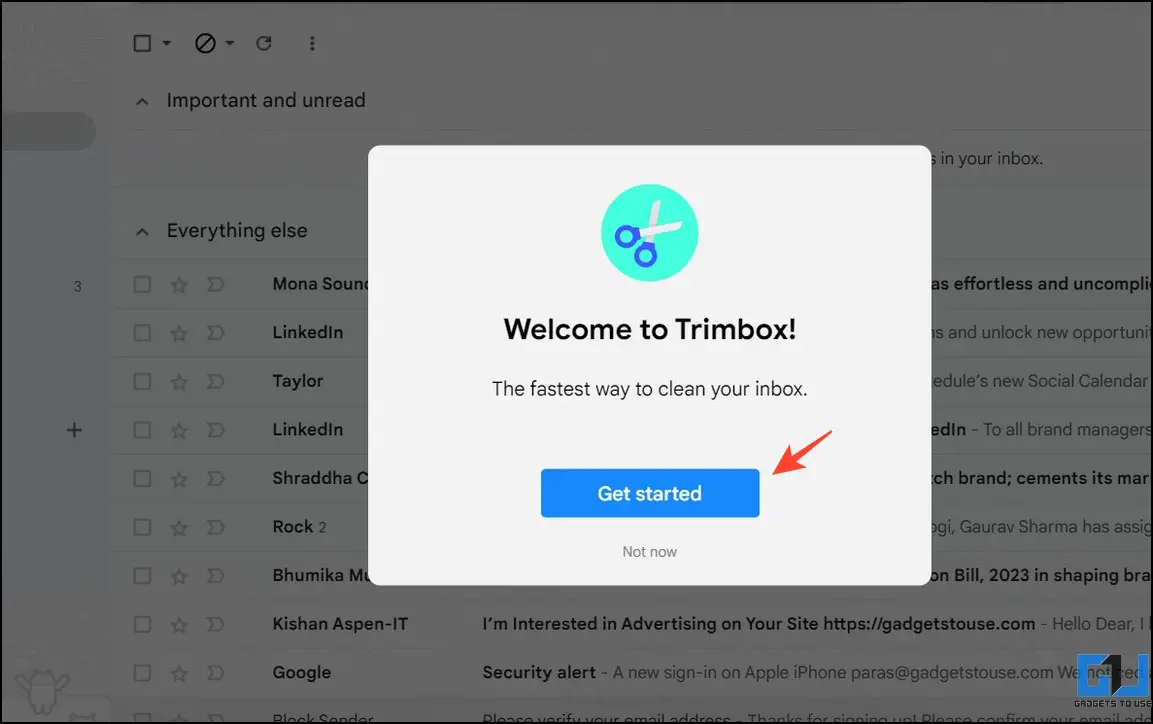
3. Registrazione con il tuo account Google e collegalo al servizio.
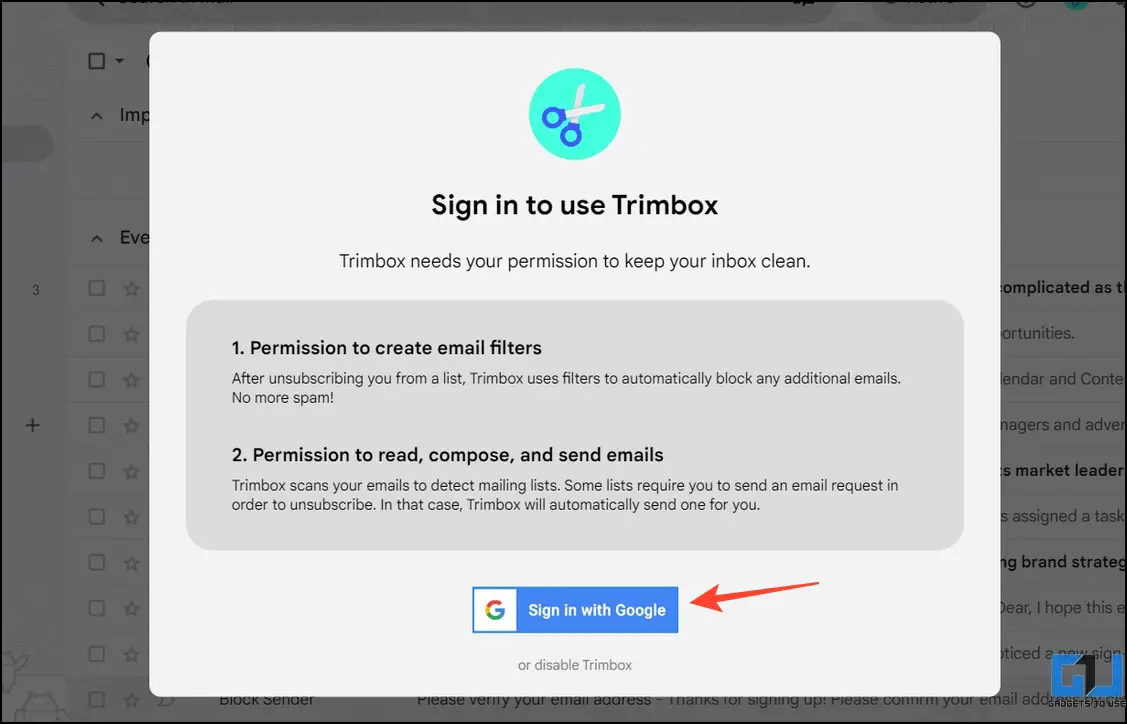
4. Aggiorna Gmail per consentire a Trimbox di scansionare la tua casella di posta e contrassegnare le mailing list esistenti con la sua icona.
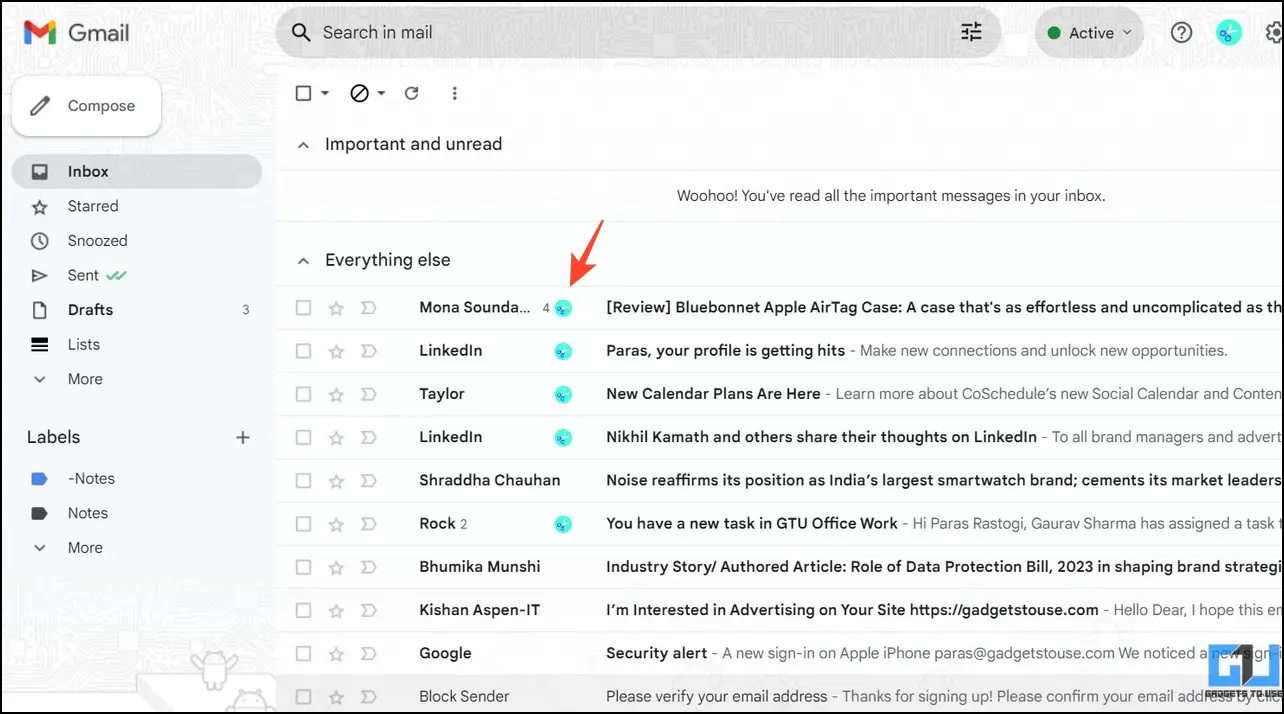
5. Per annullare l’iscrizione a un collegamento di posta, toccare l’icona Trimbox accanto all’e-mail e premere Annulla l’iscrizione.
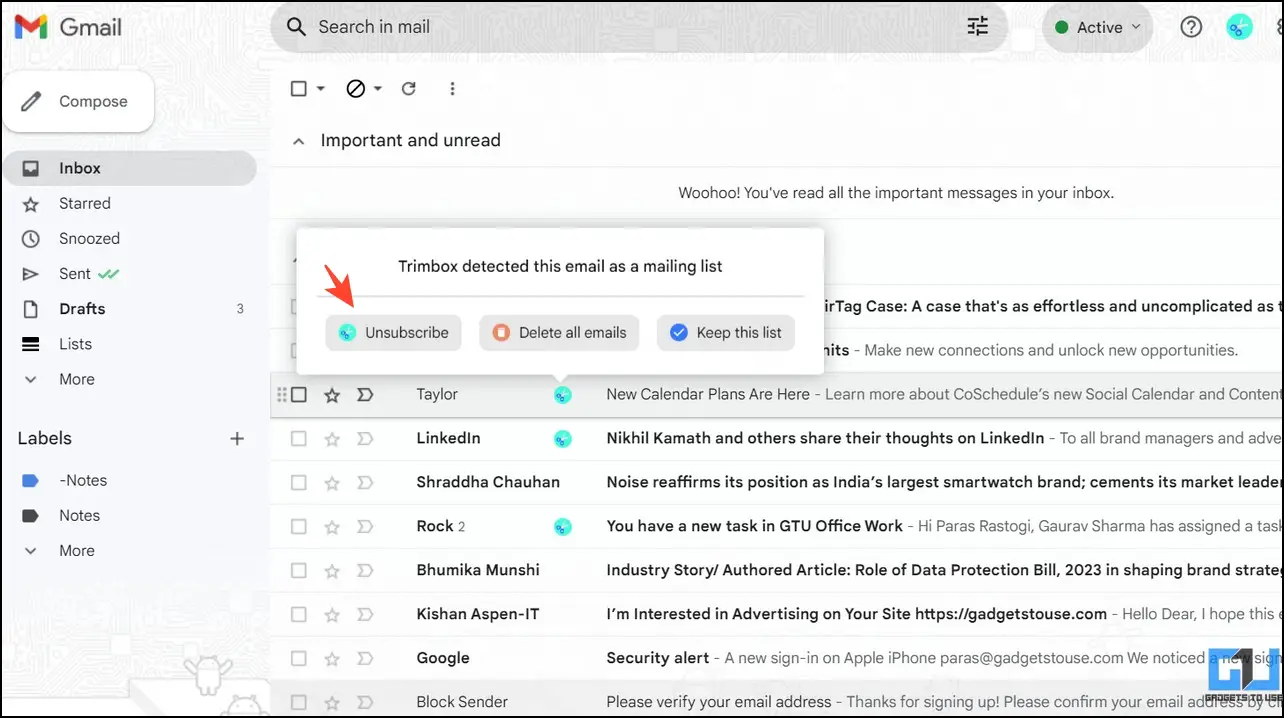
6. Infine, premi Elimina tutte le email per rimuovere tutte le email dalla mailing list selezionata.
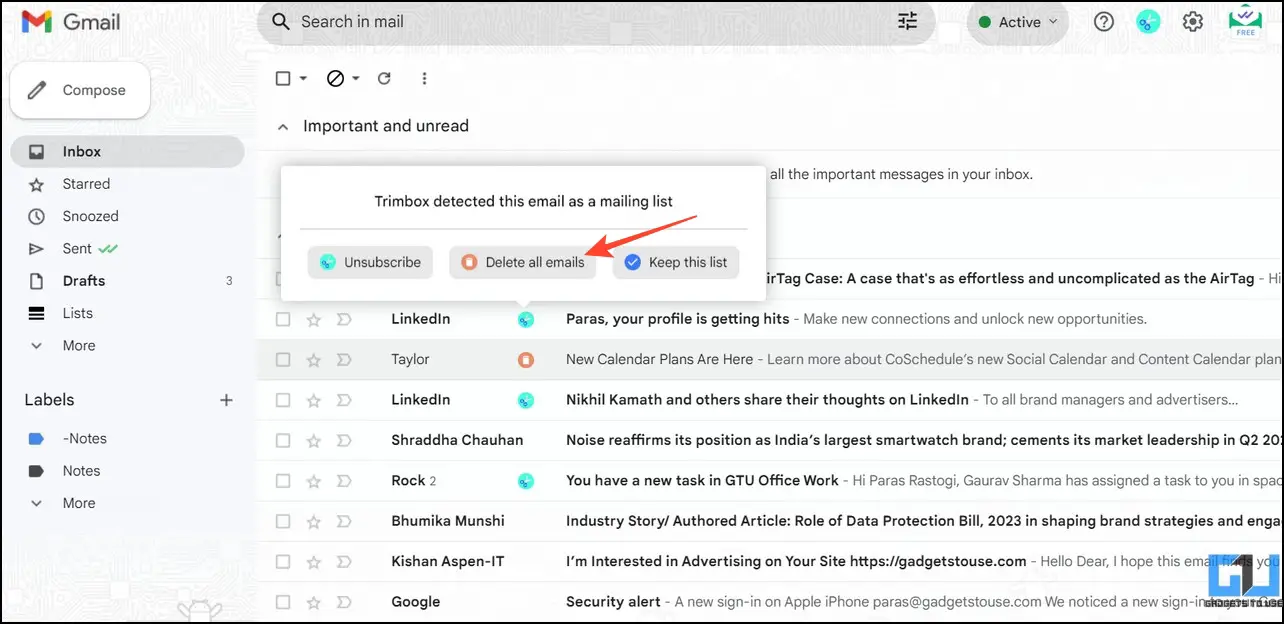
Domande frequenti
D. Come posso filtrare le email con parole specifiche in Gmail?
Puoi impostare un filtro email con le parole desiderate o installare l’estensione Block Sender di Chrome per filtrare tutte le email contenenti determinate parole ripetute in Gmail. Per maggiori dettagli, controlla i passaggi precedenti.
D. Come bloccare completamente un’e-mail da Gmail?
Blocca l’indirizzo email del mittente e rimuovi il contatto da Google Chat. Per maggiori dettagli, leggi la nostra guida completa su come bloccare, sbloccare e annullare l’iscrizione alle email in Gmail.
D. Come annullare l’iscrizione alle mailing list su Gmail?
Aprire l’e-mail ricevuta e fare clic Annulla l’iscrizione accanto all’indirizzo email del mittente. In alternativa, puoi installare facilmente l’estensione del browser Trimbox per annullare l’iscrizione a più mailing list.
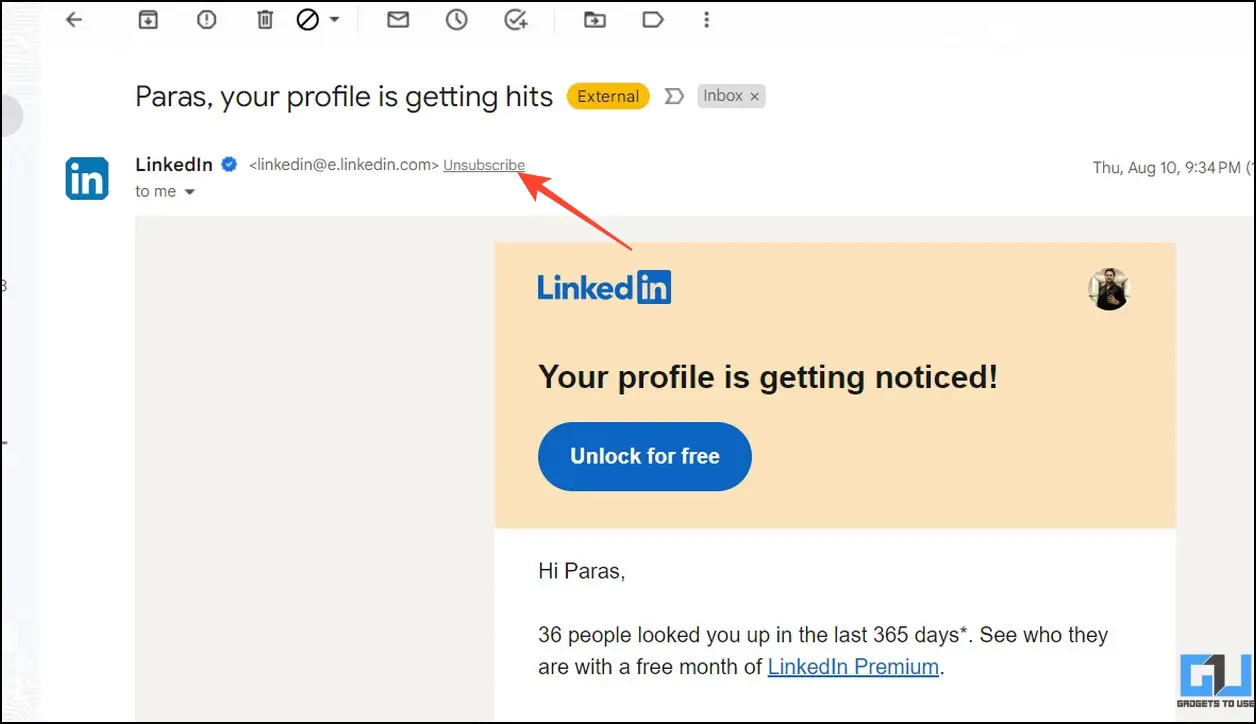
D. Posso bloccare le email contenenti determinate parole in Gmail sul mio iPhone
Sebbene Gmail non consenta l’impostazione di filtri email sulla sua app iOS, puoi abilitare la modalità desktop nel tuo browser per accedere e configurare queste impostazioni.
Avvolgendo
Questo ci porta alla fine di questa guida, dove abbiamo discusso diversi metodi per bloccare le email non necessarie su Gmail contenenti una parola o una frase specifica. Se lo trovi utile, condividilo con i tuoi amici e iscriviti a GadgetsToUse per altri fantastici articoli. Inoltre, non dimenticare di controllare i collegamenti seguenti per altri utili suggerimenti e trucchi su Gmail.
Potrebbe interessarti:
Puoi anche seguirci per notizie tecnologiche istantanee su Google News o per suggerimenti e trucchi, recensioni di smartphone e gadget, iscriviti Gadget da utilizzare nel gruppo Telegram o per gli ultimi video di revisione iscriviti Gadget per utilizzare il canale Youtube.
[ad_2]
Source link

